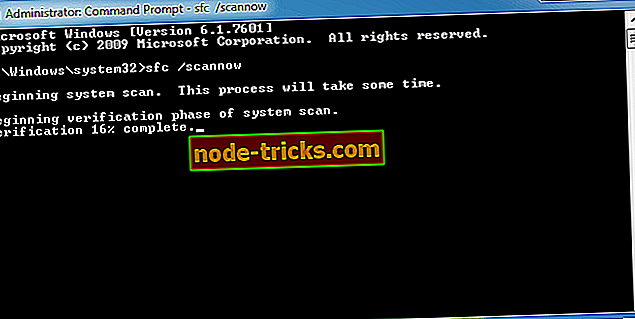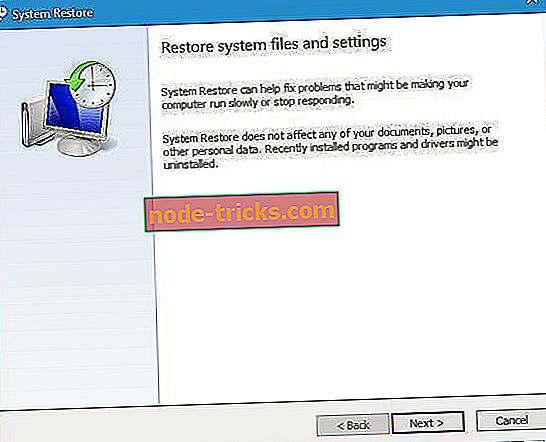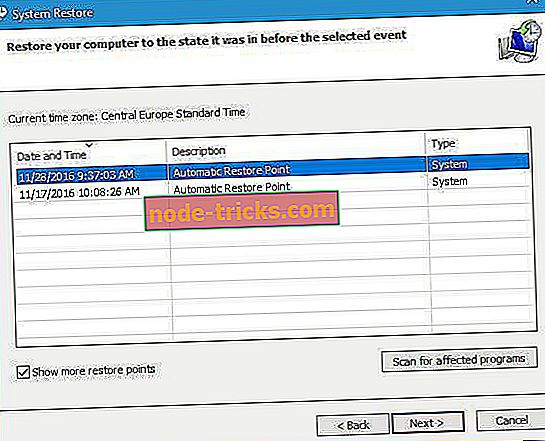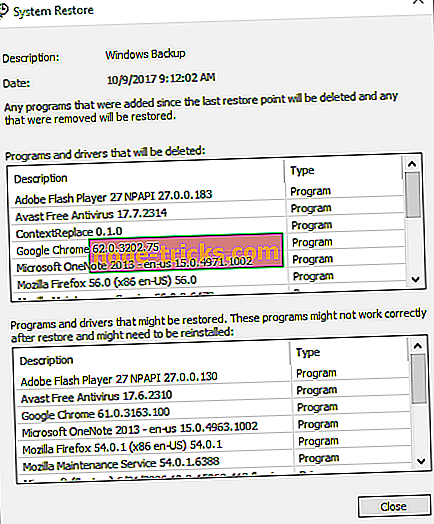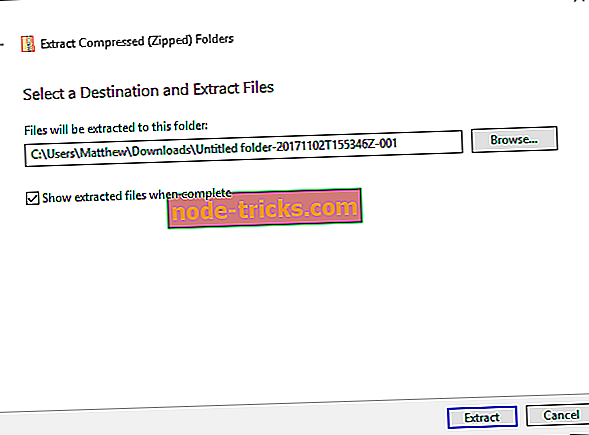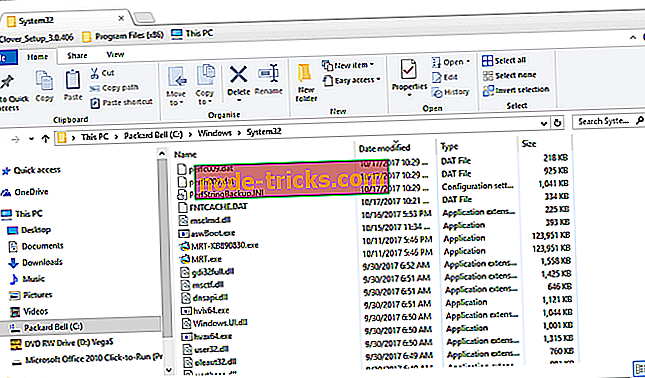D3dcompiler_43.dll puuttuu? Näin voit korjata sen
D3dcompiler_43.dll on DirectX: n käyttämä dynaaminen linkkikirjastotiedosto. Näin ollen tämä on melko olennainen tiedosto pelien ja grafiikan sovelluksille.
Puuttuvat DLL-virheet ilmenevät, kun käyttöjärjestelmä ei löydä tarvittavaa DLL-tiedostoa ohjelmalle tai jos DLL on jollakin tavalla vioittunut. Jos d3dcompiler_43.dll-tiedosto puuttuu, saatat saada virhesanoman, jossa sanotaan, että d3dcompiler_43.dll puuttuu tietokoneesta. ”
Puuttuva d3dcompiler_43.dll-virhe ilmenee todennäköisesti, kun suoritat pelejä tai graafista ohjelmistoa eri Windows-alustoilla. Ohjelmistopaketit, jotka palauttavat puuttuvan d3dcompiler_43.dll-virhesanoman, eivät tule näkyviin.
" D3dcompiler_43.dll on puuttuu " -virheessä on kuitenkin useita mahdollisia korjauksia; ja nämä ovat joitakin päätöslauselmia, jotka voivat ratkaista ongelman.
Miten korjata d3dcompiler_43.dll virheet Windows 10: ssä
- Suorita Järjestelmän tiedostotarkistusohjelma
- Päivitä Microsoft DirectX
- Asenna ohjelma uudelleen
- Palauta Windows palautuspisteeseen
- Palauta puuttuva D3dcompiler_43.dll-tiedosto
- Lataa uusi D3dcompiler_43.dll-tiedosto DLL-files.com -sivustosta
- Korjaa puuttuvat DLL-tiedostot DLL-kiinnitysohjelmiston avulla
Ratkaisu 1 - Suorita järjestelmätiedoston tarkistusohjelma
Järjestelmän tiedostotarkistin tai SFC on Windowsin sisäänrakennettu työkalu vioittuneiden tai puuttuvien järjestelmätiedostojen korjaamiseen. SFC-skannaus voi korjata useita DLL-virheitä. Suorita SFC-skannaus noudattamalla seuraavia ohjeita.
- Windows 10- ja 8-käyttäjät voivat avata komentokehotteen Win + X -valikosta painamalla Win-näppäintä + X-pikanäppäintä.
- Valitse Command Prompt (Admin) Win + X -valikosta.
- Ennen kuin aloitat SFC-skannauksen, kirjoita komentokehotteeseen " DISM.exe / Online / Cleanup-image / Restorehealth " ja paina Enter .
- Syötä sitten komentokehotteeseen sfc / scannow ja aloita skannaus painamalla Return- näppäintä.
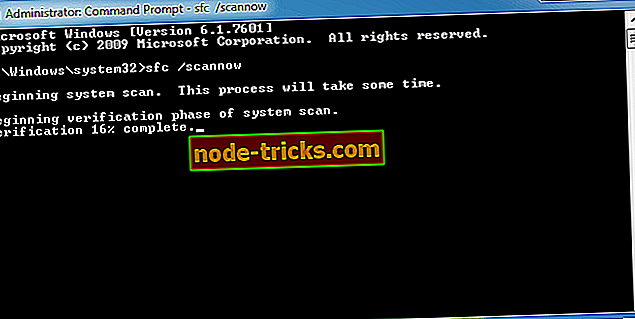
Kun SFC on suorittanut skannauksen, komentokehote kertoo, onko Windowsin resurssien suojaus korjattu. Jos WRP korjaa jotain, käynnistä työpöytä tai kannettava tietokone uudelleen.
Tämän seurauksena varmistat, että sovellus poistetaan kokonaan ja estetään tulevia ongelmia.
Ratkaisu 4 - Palauta Windows palautuspisteeseen
Voit palauttaa Windowsin aiempaan päivämäärään Järjestelmän palauttamistyökalun avulla. Järjestelmän palauttaminen voi myös palauttaa tai korjata poistetun tai vioittuneen d3dcompiler_43.dll-tiedoston niin kauan kuin rullat Windowsin takaisin päivämäärään, jolloin yksikään ohjelmistosta ei palauttanut mitään puuttuvia d3dcompiler_43.dll-virheitä. Järjestelmän palauttaminen ei kuitenkaan todennäköisesti korjaa ongelmaa, jos valitset viimeisimmän palautuspisteen. Näin voit käyttää Windowsin palautusta Windowsissa.
- Kirjoita Suorita-ruutuun "restrui" ja napsauta OK avataksesi ikkunan suoraan alla.
- Avaa Järjestelmän palautuspisteiden luettelo napsauttamalla Seuraava .
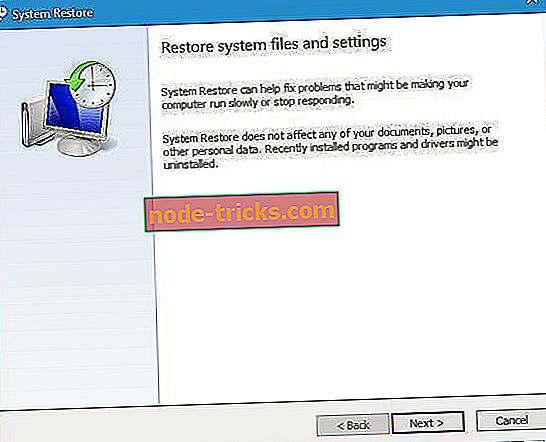
- Valitse palautuspiste, joka siirtää käyttöjärjestelmän takaisin päivämäärään, jolloin Windows-alustalla ei ollut vikaa d3dcompiler_43.dll.
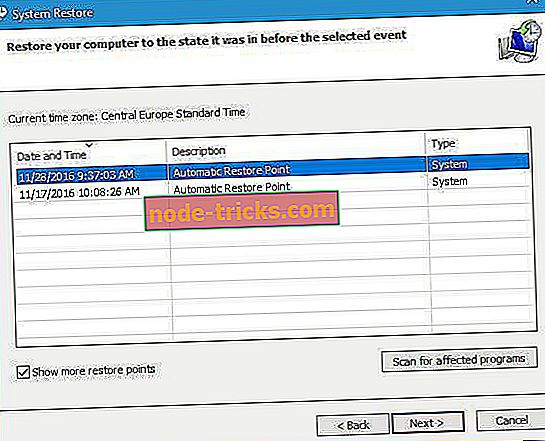
- Voit myös tarkistaa, mitä ohjelmia olet asentanut valitun palautuspisteen jälkeen. Valitun palautuspisteen jälkeen lisätyt ohjelmistot, päivitykset ja ohjaimet poistetaan.
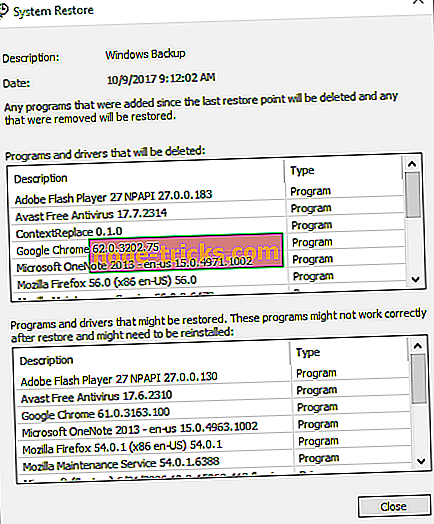
- Vahvista valittu palautuspiste ja rullaa Windows napsauttamalla Seuraava ja Valmis .
Ratkaisu 5 - Palauta puuttuva D3dcompiler_43.dll-tiedosto
Jos d3dcompiler_43 DLL on poistettu, voit palauttaa kyseisen tiedoston tarkistamalla, onko se roskakorissa. Avaa Roskakori ja kirjoita hakukenttään "D3DCompiler_43.dll". Napsauta sitten d3dcompiler_43.dll hiiren kakkospainikkeella ja valitse Palauta- vaihtoehto.
Jos et pysty palauttamaan poistettua d3dcompiler_43.dll-roskakoriin, sinulla saattaa olla enemmän onnea kolmansien osapuolten tiedostojen palautusohjelmilla. On paljon tiedostojen palautusapuohjelmia, jotka voivat palauttaa poistetun DLL: n, kuten Recuva, EaseUS Data Recovery, Pandora File Recovery ja MiniTool Partition Recovery. Tämä ohjelmisto-opas kertoo joitakin parhaista Windows-tiedostojen palautustyökaluista.
Ratkaisu 6 - Lataa uusi D3dcompiler_43.dll-tiedosto DLL-files.com -sivustosta
On olemassa paljon verkkosivustoja, joista voit ladata uuden d3dcompiler_43 DLL-tiedoston korvaamaan puuttuvan. Kaikki sivustot eivät ole hyvämaineisia lähteitä, mutta DLL-files.com on yksi parhaista verkkosivuista, jotka hankkivat korvaavan DLL-tiedoston tarvittaessa. Voit tallentaa uuden DLL-tiedoston Windowsiin kyseiseltä sivustolta seuraavasti.
- Avaa tämä sivu DLL-files.com-sivustolla.
- Valitse 64 tai 32-bittisen d3dcompiler_43.dll-tiedoston version vieressä oleva Lataa . Lataa 32-bittinen tiedosto, jos sinulla on 32-bittinen Windows-alusta.
- Tiedosto tallentaa ZIP-muodossa, jonka voit purkaa avaamalla ZIP-tiedoston File Explorerissa ja painamalla Extract all -vaihtoehtoa. Valitse puretun tiedoston polku ja paina Extract- painiketta.
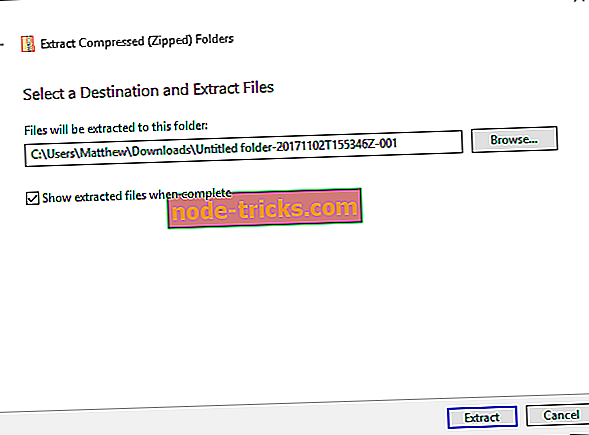
- Sitten sinun täytyy siirtää d3dcompiler_43.dll C:> Windows> System32- kansioon File Explorerissa. Voit siirtää tiedostoja File Explorerissa vetämällä ja pudottamalla ne vaihtoehtoisiin kansioihin.
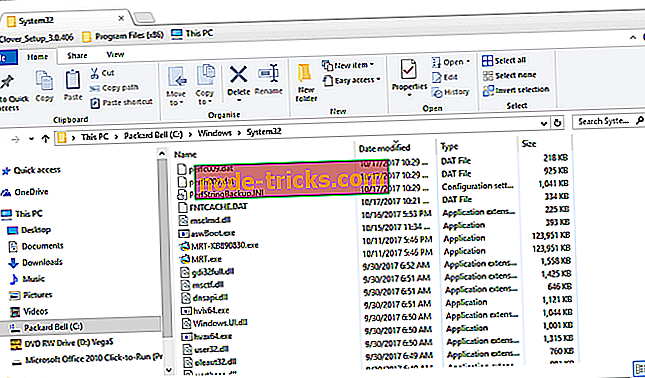
- Käynnistä Windows-käyttöjärjestelmä uudelleen.
- Saatat joutua rekisteröimään uuden DLL-tiedoston. Voit tehdä tämän avaamalla komentokehotteen painamalla Win-näppäintä + X-pikanäppäintä ja valitsemalla komentokehote (Admin) .
- Syötä " regsvr32 d3dcompiler_43.dll " Promptiin ja paina Return- näppäintä.
Ratkaisu 7 - Korjaa puuttuvat DLL-tiedostot DLL-kiinteän ohjelmiston avulla
On olemassa lukuisia DLL-korjausohjelmia, jotka korjaavat puuttuvat DLL-virheet Windowsissa. DLL Suite on apuohjelmisto, jonka voit korjata ja korvata vioittuneen tai poistetun d3dcompiler_43.dll -tiedoston kanssa. Lisäksi ohjelmisto rekisteröi uuden DLL-tiedoston automaattisesti uudelleen. Voit kokeilla DLL-version kokeiluversiota painamalla tämän sivun Free Trial -painiketta. Ohjelmiston täysversio on vähittäiskauppa 9, 99 dollaria.
Nämä ovat useita resoluutioita, jotka saattavat korjata puuttuvan d3dcompiler_43.dll-virheen useimmissa Windows-alustoissa. Lisäksi haittaohjelmat ja rekisterin skannaukset ja videokorttiohjaimen päivittäminen saattavat myös ratkaista tämän ongelman. Tarkista tämä artikkeli korjaamaan muita puuttuvia DLL-virheitä Windows 10 Creators Update -päivityksen jälkeen.